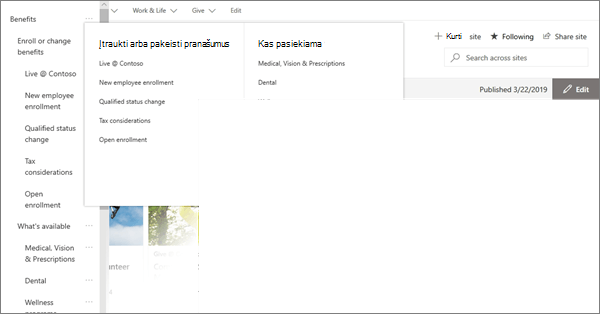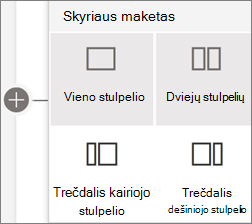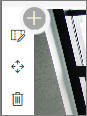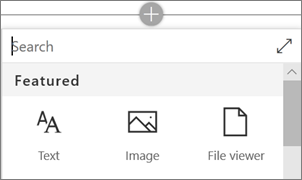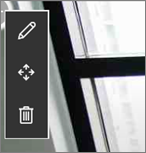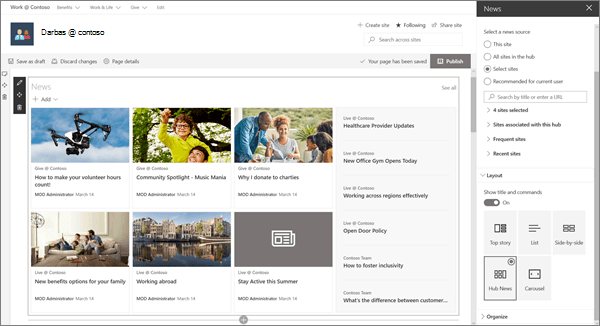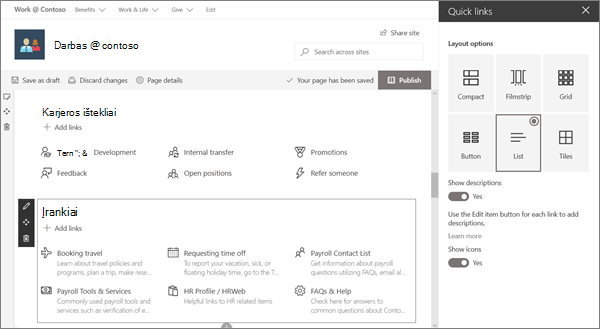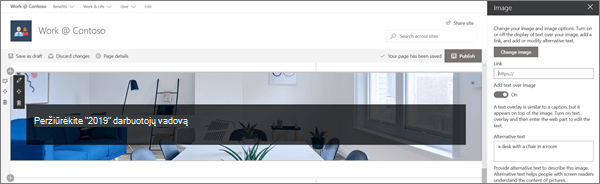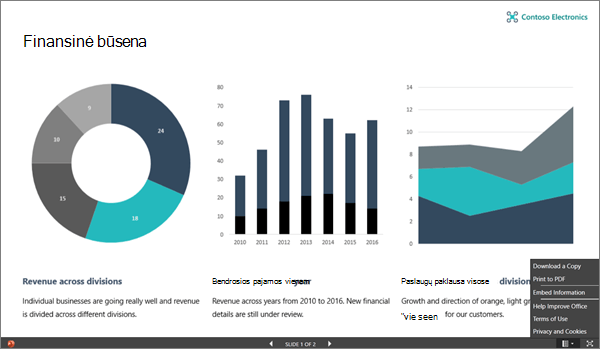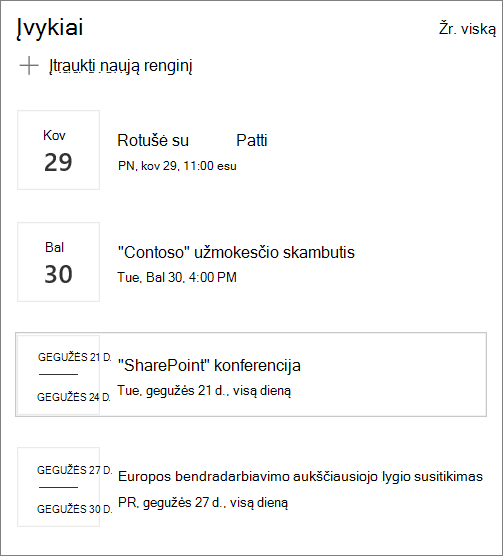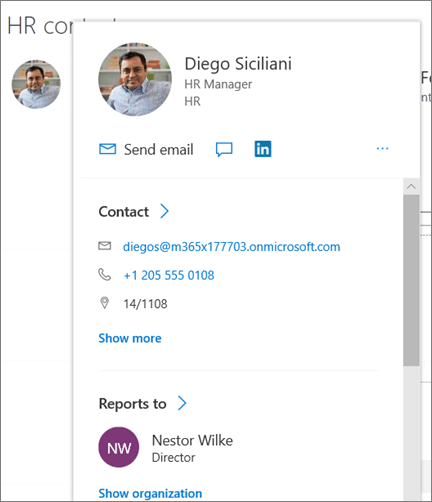Šiame straipsnyje pateikiame jums įkvėptų pavyzdinės koncentratoriaus svetainės elementus ir padės sužinoti, kaip kurti panašias svetaines savo organizacijai. Koncentratoriaus svetainės suteikia lankytojams galimybę greitai surasti informaciją ir išteklius. Šiame pavyzdyje koncentratoriaus svetainė siūlo naujienas, saitus su pagrindiniais ištekliais, įvykiais ir kontaktais. Šis žmogiškųjų išteklių koncentratoriaus svetainės pavyzdys taip pat siūlo pasirinktinę programėlę darbuotojų skirtojo laiko užklausoms
Pirmiausia, jei dar nesukūrėte ryšio svetainės, peržiūrėkite šio straipsnio skyrių kurti savo svetainę . Jei reikia sužinoti, kaip redaguoti ir publikuoti puslapį svetainėje, peržiūrėkite sekciją Redaguoti, dirbti su skyriais ir puslapio dalimis ir publikuoti šiame straipsnyje.
Sukūrę savo svetainę ir žinosite, kaip redaguoti puslapius, galite naudoti toliau nurodytus veiksmus, kad įtrauktumėte rodomus elementus.
"Hub" svetainės pavyzdys
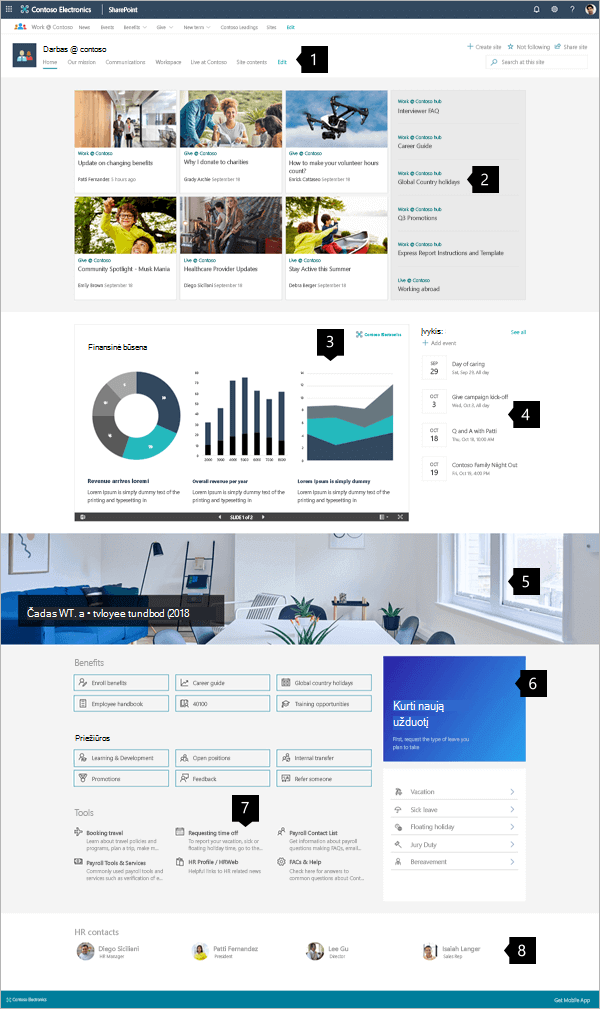 |
|
Svetainės kūrimas
Norėdami sukurti svetainę, pvz., rodomą čia, sukursite ryšių svetainę. Norėdami tai padaryti, spustelėkite kurti svetainę iš „SharePoint“ pradžios puslapio (arba, jei ketinate susieti šią svetainę su koncentratoriaus svetaine, eikite į koncentratoriaus svetainę ir spustelėkite kurti svetainę , kad ryšio svetainė būtų automatiškai susieta su ta koncentratoriaus svetaine).
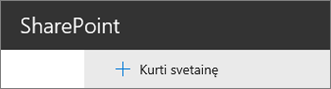
Tada pasirinkite bendravimo svetainėir temos maketas. Užpildykite savo svetainės pavadinimą, aprašą ir kitą informaciją, tada spustelėkite baigta. Tada gausite šabloną su tokio paties tipo maketu kaip šiame straipsnyje pateiktame pavyzdyje.
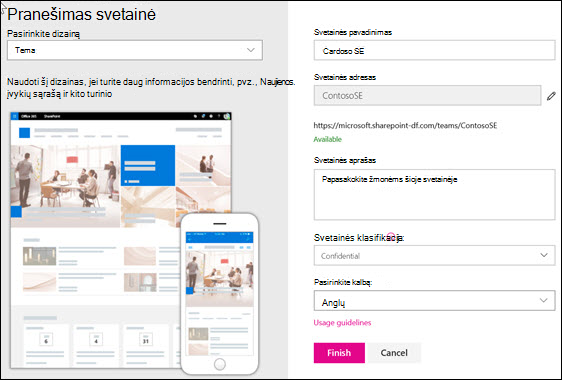
Daugiau informacijos ieškokite "SharePoint Online" ryšio svetainės kūrimas.
Sekcijų ir puslapio dalių tvarkymas
Pradėkite redaguoti viršutiniame dešiniajame puslapio kampe spustelėdami Redaguoti .

Redaguodami kairėje, po antrašte jūsų Juodraščiai gali būti įrašyti, kad būtų įrašyti, kad būtų vėlesnė arba atmesta.
+ Simbolis prieš arba po sekcijos įtrauks sekciją naudodami vieną iš kelių maketų.
Sekcijos sudaro jūsų puslapį ir yra viena ar daugiau puslapio dalių. Redaguojant puslapį kiekviena sekcija parodys valdiklius, skirtus redaguoti maketą, perkelti arba naikinti sekcijas. Informacijos apie darbą su skyriais rasite skyriuje sekcijų ir stulpelių įtraukimas arba šalinimas puslapyje.
Spustelėkite pliuso simbolį
Puslapio dalys gali būti redaguojamos, perkeliamos arba panaikinamos per sekcijas. Piktograma redaguoti puslapio dalį atidaro išsamius valdiklius, kurie unikalūs kiekvienam puslapio dalių tipui.
Kai jūsų puslapio naujinimai bus parengti, spustelėkite publikuoti , kad jie būtų matomi visoje organizacijoje.
Patarimas: Norėdami valdyti visus puslapius svetainėje, viršutiniame meniu spustelėkite puslapiai .
Daugiau informacijos apie puslapių naudojimą ieškokite modernių puslapių kūrimas ir naudojimas "SharePoint" svetainėje.
Svarbių naujienų įtraukimas į naujienų puslapio dalį
Naujienų puslapio dalyje pateikiami valdikliai, kad būtų galima pasirinkti naujienų šaltinį ir maketą, taip pat tvarkyti ir filtruoti turinį. Koncentratoriaus svetainės pateikia informaciją ir išteklius kartu, kad lankytojai galėtų rasti tai, ko jiems reikia ir pereiti į priekį užbaigti užduotis. Ši svetainė naudoja " Hub" naujienų maketą, kuris yra viena iš penkių parinkčių. Pasirinkę maketą, peržiūrėkite tvarkymo įrankius, kad patikslintumėte, kaip rodoma Naujienos.
Šiame pavyzdyje puslapio dalis yra vieno stulpelio sekcijoje.
Išsamesnės informacijos apie naujienų puslapio dalies naudojimą ieškokite straipsnyje naujienų puslapio dalies naudojimas "SharePoint" puslapyje.
Stiliaus saitai, atitinkantys puslapį su sparčiosiomis saitų puslapio dalimi
Koncentratoriaus svetainė turi sparčiųjų saitų puslapio dalį, o ji yra mažesnė koncentratoriaus puslapyje, tai yra pagrindinė puslapio ypatybė. Greitosios nuorodos puslapio dalyje pateikiamos kelios maketo parinktys, kurios naudoja piktogramas ir tekstą, kad padėtų lankytojams rasti reikiamą saitą.
Šioje svetainės pavyzdyje kompaktiškas maketas naudojamas karjeros ištekliams, o maketo sąrašas naudojamas įrankiams, kurie leidžia naudoti trumpas teksto santraukas kiekvienam saitui.
Daugiau informacijos apie sparčiųjų saitų puslapio dalių naudojimą rasite sparčiųjų saitų puslapio dalių naudojimas.
Grafinių elementų įtraukimas naudojant vaizdo puslapio dalį
Paveikslėlių naudojimas poveikiui sukurti
Šiame koncentratoriuje, vaizdas su tekstu nukreipia lankytojo akis į svarbius saitus, informaciją ir įrankius. Šioje svetainėje taip pat naudojamas vaizdas, kad būtų galima pasiūlyti įrankį, skirtą darbuotojų laiko užklausoms.
Lankstūs valdikliai
Vaizdas gali būti iš vietos svetainėje, debesyje arba nusiųstas. Teksto parinktys pagerina bendravimą ir pritaikymą neįgaliesiems.
Daugiau informacijos apie vaizdų puslapio dalių naudojimą ieškokite vaizdo puslapio dalių naudojimas.
Bendrinkite failus interaktyviai naudodami failų peržiūros programos puslapio dalį
Failų peržiūros programos puslapio dalyje leidžiami svarbūs failai daugelyje formatų, kurie bus siunčiami į puslapį. Žiūrovas leidžia lankytojams pasirinkti peržiūrėti ir sąveikauti su failais naudojant kelis metodus. Lankytojai gali:
-
Atsisiųsti visas kopijas
-
Spausdinimas į PDF
-
Peržiūrėti failus visame ekrane naršyklėje
Daugiau informacijos, kaip naudoti failų peržiūros programos puslapio dalį, ieškokite failų peržiūros programos puslapio dalių naudojimas.
Įvykių kalendoriaus įtraukimas naudojant įvykių puslapio dalį
Informuoti lankytojus apie svarbius įvykius. Įvykių puslapio dalyje galite apibendrinti įvykius iš visos organizacijos arba iš konkretaus sąrašo ar kalendoriaus, o žiūrovai gali lengvai spustelėti įvykį, kad įtrauktumėte jį į savo kalendorių.
Šiame koncentratoriaus svetainės pavyzdyje šioje puslapio dalyje naudojamas kompaktinis maketas.
Daugiau informacijos, kaip naudoti įvykių puslapio dalį, rasite skyriuje įvykių puslapio dalių naudojimas.
Žmonių su žmonių puslapio dalimi funkcija
Kai lankytojai turi ieškoti suinteresuotųjų šalių ar patirties, Palengvinkite juos svetainėje. Žmonės išklotinės dalys gali būti paprastos arba pateikti papildomos informacijos, o vienu spustelėjimu pateikia išsamią informaciją iš savo profilio.
Daugiau informacijos apie žmonių puslapio dalies naudojimą ieškokite žmonių profilių rodymas puslapyje su žmonių puslapio dalimi.
Norite daugiau?
Pasisemkite įkvėpimo iš " SharePoint" išvaizdos knygųpavyzdžių.